查看和修改win10计算机名的方法 怎么查看和修改win10计算机名
更新时间:2023-01-14 15:18:35作者:cblsl
大家操作win10电脑经常要用到计算机的名字,每台电脑都有自己的名字,但是计算机名字都是系统给的,那么怎么查看到自己win10系统计算机名?查看方法有很多,此文分享一招简单的查看方法。
1、首先,在电脑桌面上找到“计算机”或者“此电脑”的图标;

2、右击“计算机”或者“此电脑”图标,在弹出的界面中选中“属性”;

3、在弹出的界面中,可以看见计算机名,如果想修改的话,选中并点击“更改设置”;
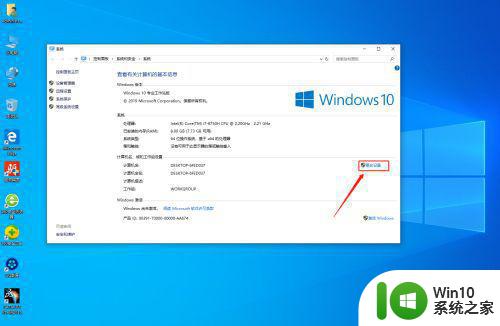
4、在弹出的界面中选中并点击“更改”;
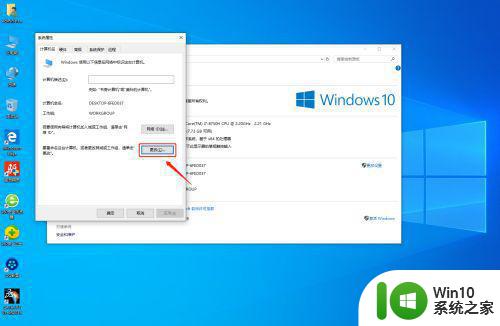
5、在弹出的界面中,输入新的计算机名后点击“确定”即可。
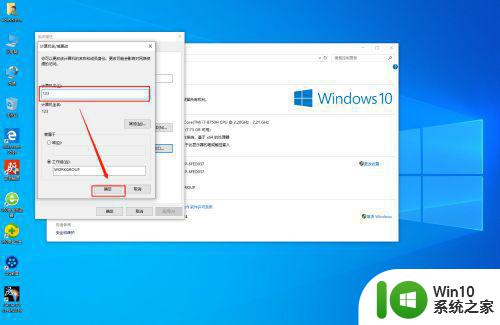
平常共享文件都要用到计算机名,以上分享查看和修改win10系统计算机名的方法,希望可以帮助到大家。
查看和修改win10计算机名的方法 怎么查看和修改win10计算机名相关教程
- win10计算机名的查看方法 win10怎么查看计算机名
- win10计算机名称的详细查看方法 win10怎么看计算机的名称
- win10修改计算机名称的方法 win10如何修改计算机名
- 修改Win10系统工作组和计算机名的方法 Win10系统工作组和计算机名修改步骤详解
- win10自定义修改计算机名称的方法 win10如何自定义修改计算机名称
- win10系统打开网络看不到自己计算机名称 win10电脑怎么查看计算机全名
- win10计算机用户名 win10修改电脑默认用户名步骤
- 如何查看Win10系统的登录时间和历史记录 Win10如何查看计算机的开机启动时间和运行时间
- 计算机用户名administrator密码 win10 administrator密码修改方法
- win10查看用户名和密码的方法 win10如何查看账户名称和密码
- win10查看上次关机方式的方法 win10如何查看计算机上次关机方式
- 网络发现已关闭,看不到网络计算机和设备 win10计算机和设备不可见怎么解决
- 蜘蛛侠:暗影之网win10无法运行解决方法 蜘蛛侠暗影之网win10闪退解决方法
- win10玩只狼:影逝二度游戏卡顿什么原因 win10玩只狼:影逝二度游戏卡顿的处理方法 win10只狼影逝二度游戏卡顿解决方法
- 《极品飞车13:变速》win10无法启动解决方法 极品飞车13变速win10闪退解决方法
- win10桌面图标设置没有权限访问如何处理 Win10桌面图标权限访问被拒绝怎么办
win10系统教程推荐
- 1 蜘蛛侠:暗影之网win10无法运行解决方法 蜘蛛侠暗影之网win10闪退解决方法
- 2 win10桌面图标设置没有权限访问如何处理 Win10桌面图标权限访问被拒绝怎么办
- 3 win10关闭个人信息收集的最佳方法 如何在win10中关闭个人信息收集
- 4 英雄联盟win10无法初始化图像设备怎么办 英雄联盟win10启动黑屏怎么解决
- 5 win10需要来自system权限才能删除解决方法 Win10删除文件需要管理员权限解决方法
- 6 win10电脑查看激活密码的快捷方法 win10电脑激活密码查看方法
- 7 win10平板模式怎么切换电脑模式快捷键 win10平板模式如何切换至电脑模式
- 8 win10 usb无法识别鼠标无法操作如何修复 Win10 USB接口无法识别鼠标怎么办
- 9 笔记本电脑win10更新后开机黑屏很久才有画面如何修复 win10更新后笔记本电脑开机黑屏怎么办
- 10 电脑w10设备管理器里没有蓝牙怎么办 电脑w10蓝牙设备管理器找不到
win10系统推荐
- 1 萝卜家园ghost win10 32位安装稳定版下载v2023.12
- 2 电脑公司ghost win10 64位专业免激活版v2023.12
- 3 番茄家园ghost win10 32位旗舰破解版v2023.12
- 4 索尼笔记本ghost win10 64位原版正式版v2023.12
- 5 系统之家ghost win10 64位u盘家庭版v2023.12
- 6 电脑公司ghost win10 64位官方破解版v2023.12
- 7 系统之家windows10 64位原版安装版v2023.12
- 8 深度技术ghost win10 64位极速稳定版v2023.12
- 9 雨林木风ghost win10 64位专业旗舰版v2023.12
- 10 电脑公司ghost win10 32位正式装机版v2023.12